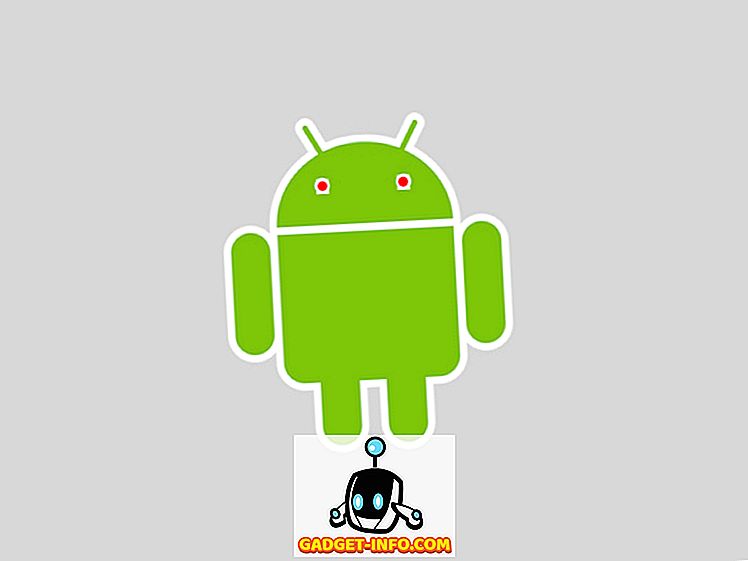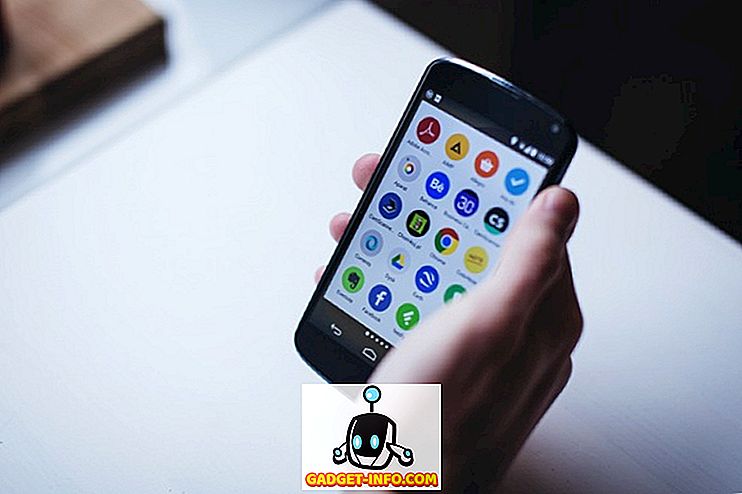Egyéb szolgáltatások között a Google egy egyszerű, mégis hatékony, digitális fényképkezelő szolgáltatást vezetett be, amelyet Google Photosnek hívnak. Könnyű és ingyenes módot biztosít fényképek tárolására és rendezésére felhőn keresztül. Egy eszközből vagy szolgáltatásból nem lehet maximális teljesítményt elérni, amíg nem ismeri az összes kulcsfontosságú tulajdonságot. Ahhoz, hogy maximálisan kihasználhassák a Google Fotók előnyeit, 12 funkciót kerekítettem fel, amelyeket minden Google Photos felhasználónak tudnia kell . Ha bármilyen érdekes funkciót ismernek fel a hozzászólásban, kérjük, tegye meg a megjegyzéseket. Itt a Google Fotók az Android-hoz, iOS-hoz kaphat webes jelenlétet.
Megjegyzés: A Google Fotók Android számára kompatibilis az Android 4.0 vagy újabb verzióval, míg a Google Fotók az iOS-hoz kompatibilisek az iOS 8.1 vagy újabb verzióval.
1. Fényképek és videók feltöltése a Drag and Drop segítségével
Ha a //photos.google.com a webböngésző lapjának címsorában található, egyszerűen tölthet fel néhány fotót vagy videót a lapra húzással .

Ugyanez a cselekvés történhet a képek vagy videók mappájával is.

Másik lehetőségként feltölthet fényképeket vagy videókat a keresősáv közelében található felhő gombra kattintva.

Automatikusan szinkronizálhatja az asztali és mobilalkalmazásokat a fényképek feltöltéséhez.
2.Kibocsátás-méret opció
Miután feltöltött egy fotót vagy videót húzással, a felugró ablakban meg kell adnia egy lehetőséget a feltöltés méretéhez .

Alapértelmezés szerint a Kiváló minőségű opció úgy van kiválasztva, hogy a fényképeket (legfeljebb 16 MP) vagy videókat (legfeljebb 1080p) töltse fel ingyenes, korlátlan tárolással, miközben csökkenti a fájlméretet. Kiválaszthatja az Eredeti opciót az eredeti méretű és teljes felbontású képek vagy videók feltöltéséhez. Ennek a lehetőségnek a hátránya a 15 GB-os korlátozott szabad kapacitású tárolás. Több helyet vásárolhat 100 GB-tól kezdődően, 1, 99 $ / hónap-tól 30 TB-ig, 299, 99 $ / hó.
Kattintson a FOLYTATÁS gombra a feltöltési folyamat véglegesítéséhez.
3. Intelligens fotókeresési lehetőség
A Google intelligens keresési lehetőséget hozott létre a Google Fotókban. A fényképeket kulcsszavak segítségével keresheti, pl. A fényképen, a helyszínen vagy bármely más kiemelkedő objektumban étkezett ételt. De a legizgalmasabb dolog az arcfelismerés útján történő fényképek keresése. Ha a Google Fotókat az asztalon / laptopon használja, akkor a keresősávot a tetején láthatja. Mobiltelefonon kattintson a kék kör alakú nagyító ikonra, és eléri a keresési képernyőt.

Ez megmutatja a fotóalbumok hat leggyakoribb arcát . Érintsen meg egy ilyen arcot, és majdnem minden olyan képet visszaad, amely az adott arcot tartalmazza. Ha több arcot szeretne hozzáadni, érintse meg a Tovább gombot az Emberek mellett .
Megjegyzés: Az arcfelismerésen keresztüli keresés korlátozott országokban érhető el. Ha nem áll rendelkezésre az Ön országában, akkor a rendelkezésre álló VPN-szolgáltatások bármelyikét használhatja és elérheti.
Lapozzunk lefelé ugyanazon a képernyőn, és megjelenik egy olyan helyek listája, ahol ezeket a fényképeket rögzítette, még akkor is, ha a helymeghatározási szolgáltatás ki van kapcsolva. A Google-nak megfelelően a technológiájuk képes azonosítani a híres földrajzi tereptárgyakat a fényképeinkben, és automatikusan megjegyezni fogja ezeket a fényképeket a megfelelő helyen.
Az erőteljes keresési funkció varázsának megtekintéséhez néhány fotót töltöttem fel.

A keresési eredmények egy üvegfényt fognak küldeni, ha a keresősávba írom és keresem az üvegt .

A virágfotók kereséséhez a keresősávba beírtam a virágokat .

Kereshet a Google Fotókban is a különböző színes nevek között, amelyek a fotóban kiemelkedőek.

A fényképek keresésének pontossága azonban még mindig probléma. Csak akkor találtam eredményeket a zöld színre, ha más keresési eredmények üresek voltak. A Google-nak tisztában kell lennie ezzel a problémával, és a keresési lehetőség javítása hamarosan tanúskodik.
4. Fotónézeti beállítások
Ha a Google Fotókat mobilon használja, akkor alapértelmezés szerint a Napi nézetben minden fotója közepes méretű bélyegképek rácsában van elhelyezve.

Könnyen átkapcsolhat a kényelmes nézetre, amely nagyobb képeket jelenít meg a kifelé irányuló szorítással.

Végül, ha több képet szeretne látni egyszerre a mobil képernyőjén, akkor nyomja befelé, hogy bekapcsolja a kompakt nézetet . Egyszerűen befelé tapadással láthatjuk a képeket, napokat, hónapokat és éveket.

5. Ismétlődött a meghajtóterület mentése
Ha valóban nagy gyűjteménye van, és feltöltött egy már létező fotót, akkor a Google Fotók csak egy példányt tárolnak, ugyanakkor megszüntetik a másolatot. Ez a funkció nagyon hasznos lehet, ha a fényképeket az eredeti opcióval tölti fel, ahol a tárolási méret korlátozott.
6. Gyűjtemények album, történetek és filmek készítéséhez
A gyűjtemények egyszerű módszert biztosítanak a felhasználók számára az albumok, történetek és filmek néhány kattintással történő létrehozására. Keresse meg és kattintson a Gyűjtemény lehetőségre a Google Fotók bal felső sarkában.

Válassza ki, hogy milyen típusú gyűjteményt szeretne kezdeni.

Ne aggódjon, ha új vagy a Google Fotókban, és nem tudja, hogyan kezdje el a történet vagy a film létrehozását. Kattintson a történetek és filmek készítésére, és egy lépésről lépésre szóló útmutató jelenik meg, amely segít.

7. Google Photos Assistant
Az asszisztens a Google Fotók egyik legerősebb szolgáltatása. A Google Fotós asszisztens fő célja, hogy segítse Önt abban, hogy a fényképekkel együtt szervezett maradjon, miközben új dolgokat javasol, mint a kártyák. A Google Fotók asszisztensét a bal felső sarokban lévő Hamburger gombra kattintva tekintheti meg.



Sok más dolgot is megtehet az Ön számára automatikusan. Például különböző tényezők alapján ellenőrizheti a hasonlóságokat, összeállíthatja őket, és javasolhatja, hogy mentse-e a fordítást. Ha ez nem elegendő, akkor további segítséget nyújthat a helyi tárolóban lévő helyek felszabadításához. Javasolhatja például, hogy törölje a túl öreg és a felhőben tárolt fényképeket is.
8. Beépített fotószerkesztő
A Google Fotók egy egyszerű, mégis tisztességes beépített fotószerkesztővel rendelkeznek, amely sok ember számára több, mint elégséges. Válasszon ki egy fényképet, és kattintson a jobb felső oldalon lévő ceruza ikonra a szerkesztés megkezdéséhez. Egy fénykép mobiltelefonon történő szerkesztéséhez a szerkesztési opciót közvetlenül a kép alatt láthatja.

A Google Fotó szerkesztő számos képszűrővel, vágással és forgatással, állítható fény-, szín-, pop- és matrica opcióval rendelkezik.

Ha érdekli, hogy a különbség az eredeti és a szerkesztési fotó között legyen, kattintson az Összehasonlítás lehetőségre az összehasonlítás azonnal megtekintéséhez.
9. Egyszerű és gyors fényképkiválasztás
Ha a Google Fotókat használja az interneten, válassza ki a Shift billentyűt, és kattintson az 1. kép Kerekellenőrző ikonjára, majd kattintson az utolsó kép ikont a Kötegelt jelölés ikonra. Az első és az utolsó ellenőrzött fotó között az összes fotót automatikusan kiválasztja, miközben időt takarít meg.
Kattintson a Kerek jelölőnégyzet ikonjára a fényképek véletlenszerű kiválasztásához.

A fényképek mobilon való kiválasztása valóban gyors és egyszerű . Tartsa és tartsa az ujját egy fényképen, majd mozgassa az ujját az összes kijelölt fotóra, bravo; itt van a kiválasztott fényképcsoport.
10. A Google Drive egyszerű integrálása
Ezen a ponton, ha tényleg elkezdte tetszeni a Google Fotók szolgáltatást, és érdeklődik, hogy feltöltse az összes fotót és videót nem csak a telefonjáról és a laptopjáról, hanem a Google Drive-ról is, akkor könnyen megteheti.
Kattintson a bal felső Hamburger gombra> Beállítások> Kapcsológomb bekapcsolása.


11. Azonnali fotómegosztás
A Google Fotó lehetővé teszi, hogy a fotókat azonnal megoszthassa a népszerű közösségi hálózatokon, például a Facebookon, a Twitteren vagy a Google+-on. Kattintson a Megosztás gombra, és válassza ki azt az opciót, amelyhez hozzá szeretne menni.


Mi van, ha valaki nem tartózkodik ezeken a szociális hálózatokon, a Google Fotók olyan kereshető linket hozhatnak létre, amely megosztható másokkal, hogy megtekinthesse és letölthesse a teljes felbontású fényképek kiválasztását, függetlenül attól, hogy a Google-t aláírta-e vagy sem. Kattintson a Megosztható link létrehozása linkre, hogy létrehozhassa azt a linket, amelyet egyszerű másolással és beillesztéssel oszthat meg.

Később, ha úgy dönt, hogy senki sem tudja megnyitni a megosztott hivatkozást, akkor visszavonhatja a hozzáférést. Kattintson a Hamburger gombra> Megosztott hivatkozások> Hivatkozás törlése.
12. A fényképek automatikus tömörítése
Ahelyett, hogy kifejezett opciót adna, a Google Fotók implicit módon összenyomják az összes feltöltött képet. Ezt a funkciót maga is tanúja lehet. Töltsön fel egy fényképet a Google Fotókba a Kiváló minőségű opció segítségével, majd töltse le azt. Láthatjuk, hogy a letöltött fotó mérete jóval kisebb, mint az eredeti.
Következtetés
A csodálatos keresési funkció és a képek és videók korlátlan feltöltése nagyszerű alkalmazást jelent a Google Fotók számára, akár asztali, akár mobiltelefonon . Az intelligens Google Fotók asszisztens valóban hasznos lenne a felhasználók számára a fényképek megszervezésében, és az egyszerű szerkesztési és megosztási funkcióval a Google Fotók egy nagyon könnyen használható alkalmazás. Ezeknek a funkcióknak a megértése segíthet a felhasználónak abban, hogy maximálisan ki tudja használni az alkalmazást.